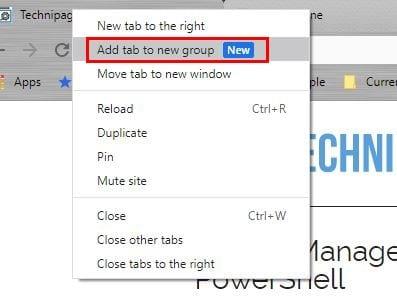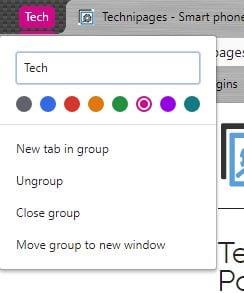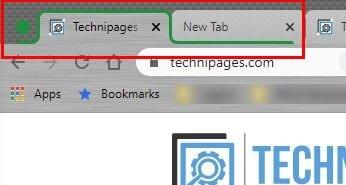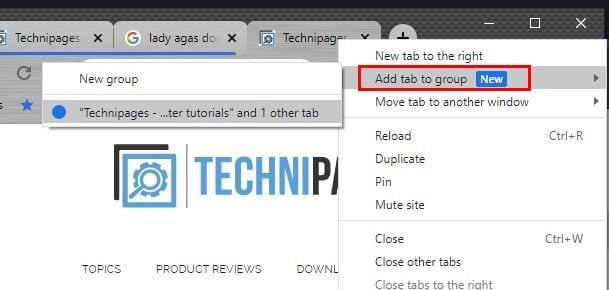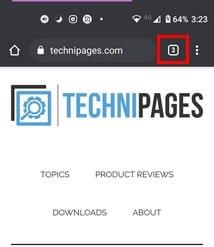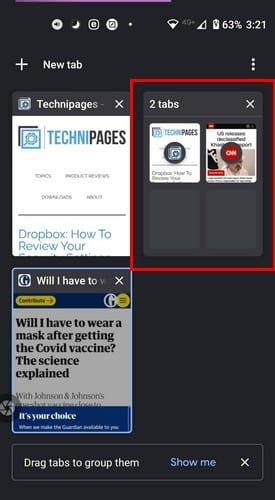Intenteu evitar-ho, però de vegades les coses poden sortir una mica de control quan es tracta de pestanyes. Heu de tenir certes pestanyes obertes i d'altres per si de cas. Abans de saber-ho, tens tantes pestanyes obertes; és gairebé una missió impossible trobar el que necessites.
La bona notícia és que Chrome té una opció on podeu agrupar les vostres pestanyes en grups. D'aquesta manera, les vostres pestanyes són més fàcils de trobar, ja que podeu fer les coses més ràpidament, ja que podeu localitzar les pestanyes que necessiteu més ràpidament. Continueu llegint per veure com podeu organitzar les pestanyes de Chrome a l'ordinador i al dispositiu Android.
Com organitzar les pestanyes de Chrome
Un cop hàgiu utilitzat Chrome durant una mica, hauríeu de tenir unes quantes pestanyes obertes. Feu clic amb el botó dret a qualsevol pestanya i l'opció de grup serà la segona de la llista.
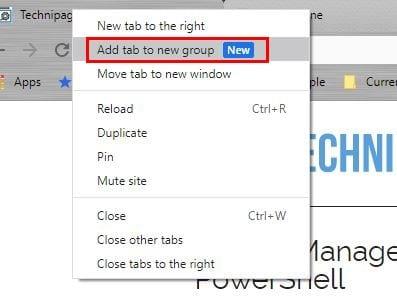
Un cop s'ha afegit la pestanya a un grup, és hora de posar-li un nom i donar-li un color de grup. Organitzar les pestanyes per colors les facilitarà trobar-les. Els colors que podeu triar estaran en una fila a la part superior i, per anomenar el vostre grup de pestanyes, assegureu-vos de fer clic amb el botó dret.
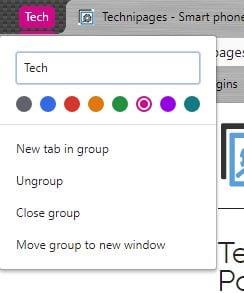
Opcions addicionals
A sota dels colors, veureu opcions per afegir una pestanya nova al grup de colors específic. Altres opcions que es mostraran són Desagrupa, Tanca el grup i Mou el grup a una finestra nova. Aquesta darrera opció és fantàstica quan tens massa pestanyes obertes i n'has d'esborrar algunes.
L'opció Desagrupa significa que una pestanya concreta s'eliminarà d'aquest grup de colors. No et preocupis, si mai canvies d'opinió, sempre pots tornar-lo a posar.
Quan obriu una pestanya nova en un grup de colors específic, les pestanyes que pertanyen a aquest grup es ressaltaran amb aquest color. Si mai canvieu d'opinió i voleu assignar un altre color a aquest grup, podeu fer-ho. Feu clic al cercle de colors i apareixeran les opcions de color. Tria el teu nou color i ja estàs a punt.
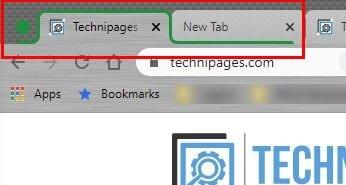
Si feu clic al cercle de colors, podeu amagar les pestanyes que pertanyen a aquest grup i, per fer-lo tornar a aparèixer, torneu a fer clic al cercle de colors. Si mai voleu afegir una altra pestanya a un grup ja existent, feu clic amb el botó dret a la pestanya i trieu un dels grups que ja heu configurat. Assegureu-vos de col·locar el cursor a la pestanya Afegeix a l'opció de grup perquè aparegui el menú lateral.
També veureu l'opció d'afegir la pestanya a una altra finestra. També podeu arrossegar la pestanya que voleu afegir al grup de colors i s'afegirà automàticament.
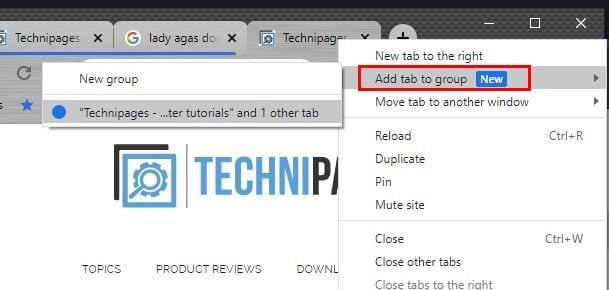
També és possible organitzar el grup de colors en un ordre específic. Feu clic al cercle de colors o al nom del grup (si heu donat un nom al vostre grup) i arrossegueu-lo a la seva nova posició. Quan ja no necessiteu una pestanya en un grup, feu clic amb el botó dret a la pestanya i feu clic a l'opció Elimina del grup.
Com gestionar els grups de pestanyes a Chrome per a Android
Com que no sempre estaràs a l'ordinador, és una bona idea saber com gestionar les pestanyes de Chrome al teu dispositiu Android. Després d'utilitzar Chrome durant un temps, probablement tingueu unes quantes pestanyes obertes. A la part superior dreta, hauríeu de veure el total de pestanyes obertes. Toqueu-hi.
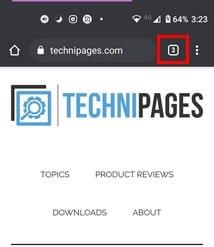
Ara hauríeu de veure les pestanyes obertes en una graella. Per posar dues pestanyes al mateix grup, arrossegueu una pestanya a sobre de l'altra. Quan els deixeu anar, ara estaran al mateix grup. Repetiu el procés si voleu afegir-ne més. Sempre que vulgueu tancar un grup de pestanyes, toqueu la X i es tancaran totes les pestanyes.
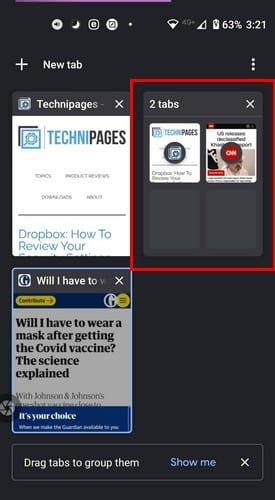
Quan obriu un grup de pestanyes, en seleccionareu una a la part inferior. Si voleu afegir una pestanya, toqueu el signe més a la part inferior dreta. Sempre que vulgueu veure les pestanyes, toqueu la fletxa que apunta cap amunt a la part inferior esquerra.
Conclusió
Quan teniu les pestanyes organitzades, són molt més fàcils de trobar. No perdis el temps intentant trobar en quin lloc del món és la pestanya que necessites. Si sabeu com personalitzar les pestanyes de Chrome, podeu donar-li el vostre toc personal mentre esteu organitzat.